Velkommen til din praktiske guide om ColorGradingi Adobe PremierePro! I denne tutorialen vil du bruke det du har lært direkte og forbedre dine egne ferdigheter innen Color Grading. Du har allerede fått levert videomateriale, og nå er det opp til deg å forme det selv. Sett i gang og oppdag mulighetene med Color Grading!
Viktige funn
- Eksperimenter selvstendig med det leverte materialet eller ditt eget videomateriale.
- Dokumenter resultatene dine for å maksimere læringsprosessen.
- Det er verdifullt å få tilbakemelding på bruken av dine grading-teknikker.
Trinn-for-trinn veiledning
Først bør du laste ned det leverte videomaterialet, slik at du kan begynne med Color Grading. Pass på å lagre alle filene på ett sted, slik at du enkelt kan importere dem til prosjektet ditt.
Når du har filene, åpner du Adobe Premiere Pro og oppretter et nytt prosjekt. Sørg for å importere alle relevante filer, slik at de er tilgjengelige i tidslinjen din. Dette vil hjelpe deg med å jobbe effektivt med klippingen og grading.
Nå er du klar til å klippe videoen. Hvis du allerede har deltatt i en praktisk leksjon, vet du hvordan du effektivt setter inn og tilpasser materialet i kronologien. Pass på at du plasserer klippene på de angitte stedene for å fortelle historien på best mulig måte.
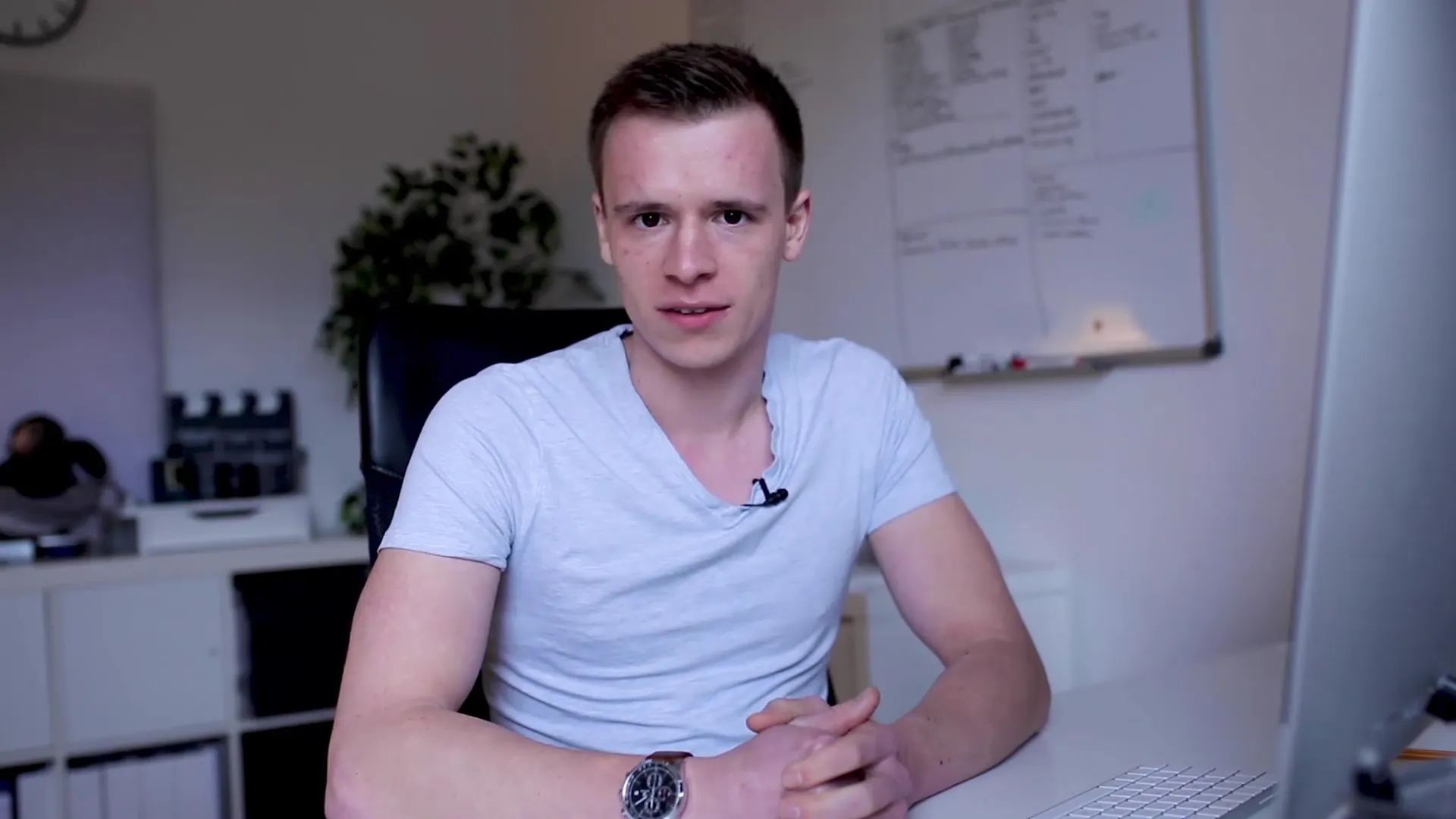
Når videoen din er klippet, kan du begynne med Color Grading. Velg klippene du vil redigere. Gå til Lumetri Color-panelet, som gir deg en rekke alternativer. Eksperimenter med justeringsreglene foreksponering, kontrast, høylys og skygger for å oppnå det ønskede utseendet.
Bruk den kreative fargeleggingen for å gi prosjektet ditt den rette touchen. Prøv ulike utseender og finn ut hva som passer best til videoen din. Her kan du bruke Look-Up-Tabeller (LUTs) som er tilgjengelige i Premiere Pro, eller importere egne LUTs for å gi materialet ditt en unik stil.
Husk at grading handler om personlig følelse. La kreativiteten din flyte fritt og vær ikke redd for å legge til egne videoerfor å prøve ut forskjellige stiler og se hvordan de sammenlignes med materialet du har lagt inn.
Når du er fornøyd med justeringene, bør du lagre endringene og ta et tilbakeblikk. Tenk på hvilke teknikker du likte best, og noter dem for fremtidige prosjekter. Det vil hjelpe deg med å utdype læringsprosessen ytterligere.
Hvis du har spørsmål eller problemer underveis, ikke nøl med å kontakte meg. Jeg er tilgjengelig for å gi tilbakemelding på resultatene dine, enten via e-post eller gjennom opplastede videoer. Husk: Den beste måten å lære på er gjennom aktiv deltakelse og eksperimentering.
Sammendrag - Color Grading i Premiere Pro: En trinn-for-trinn-veiledning
Color Grading er en viktig del av videoproduksjon, og med de riktige teknikkene kan du betydelig forbedre den visuelle kvaliteten på prosjektene dine. Bruk det leverte materialet, eksperimenter med verktøyene i Premiere Pro, og se den store forskjellen et gjennomtenkt grading kan gjøre i videoen din. Dokumenter resultatene dine og ikke nøl med å be om tilbakemelding for å videreutvikle ferdighetene dine.
FAQ
Hvordan laster jeg ned videomaterialet?Videomaterialet er lenket i beskrivelsen, du kan enkelt laste det ned.
Hvilken programvare trenger jeg for Color Grading?Du trenger Adobe Premiere Pro for Color Grading.
Kan jeg bruke eget materiale?Ja, du kan gjerne bruke eget materiale og redigere det med de lærte teknikkene.
Hvordan får jeg tilbakemelding på videoene mine?Send videoen din via e-post eller last den opp på YouTube, så gir jeg gjerne tilbakemelding.
Hvor viktig er Color Grading for videoen min?Color Grading spiller en avgjørende rolle for den visuelle effekten og kan støtte hele historien i videoen din.


